Come sovrapporre due istogrammi in excel
Un istogramma è un grafico che può essere utilizzato per visualizzare rapidamente la distribuzione dei valori in un set di dati.
Questo tutorial fornisce un esempio passo passo di come sovrapporre due istogrammi in un unico grafico in Excel.
Passaggio 1: inserisci i dati
Innanzitutto, inseriamo i seguenti dati che mostrano il sesso e i punteggi degli esami di 20 studenti in una classe:
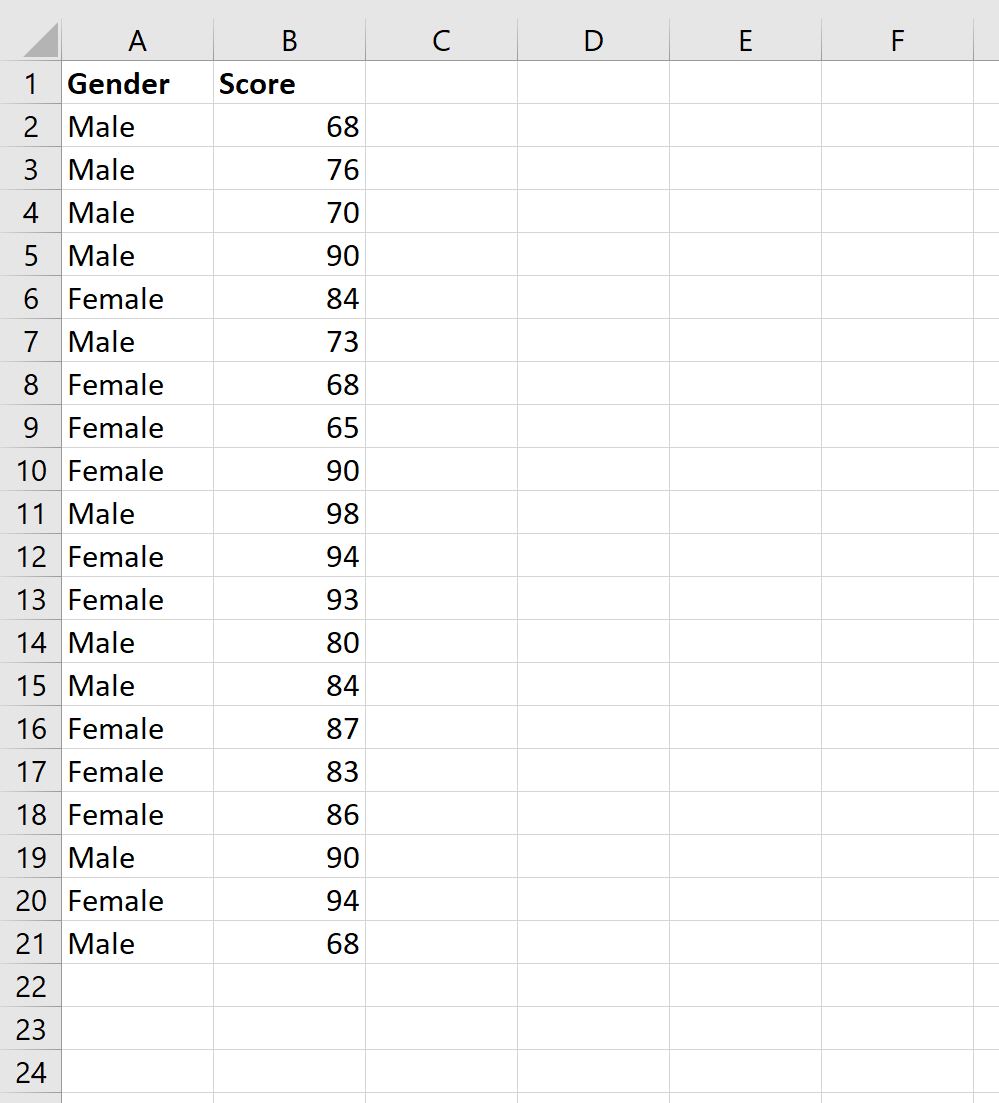
Passaggio 2: crea una tabella pivot
Successivamente, evidenzia le celle nell’intervallo A1:C21 , quindi fai clic sulla scheda Inserisci lungo la barra multifunzione superiore, quindi fai clic sull’icona denominata Tabella pivot :

Nella finestra che appare, inserisci le seguenti informazioni quindi fai clic su OK :
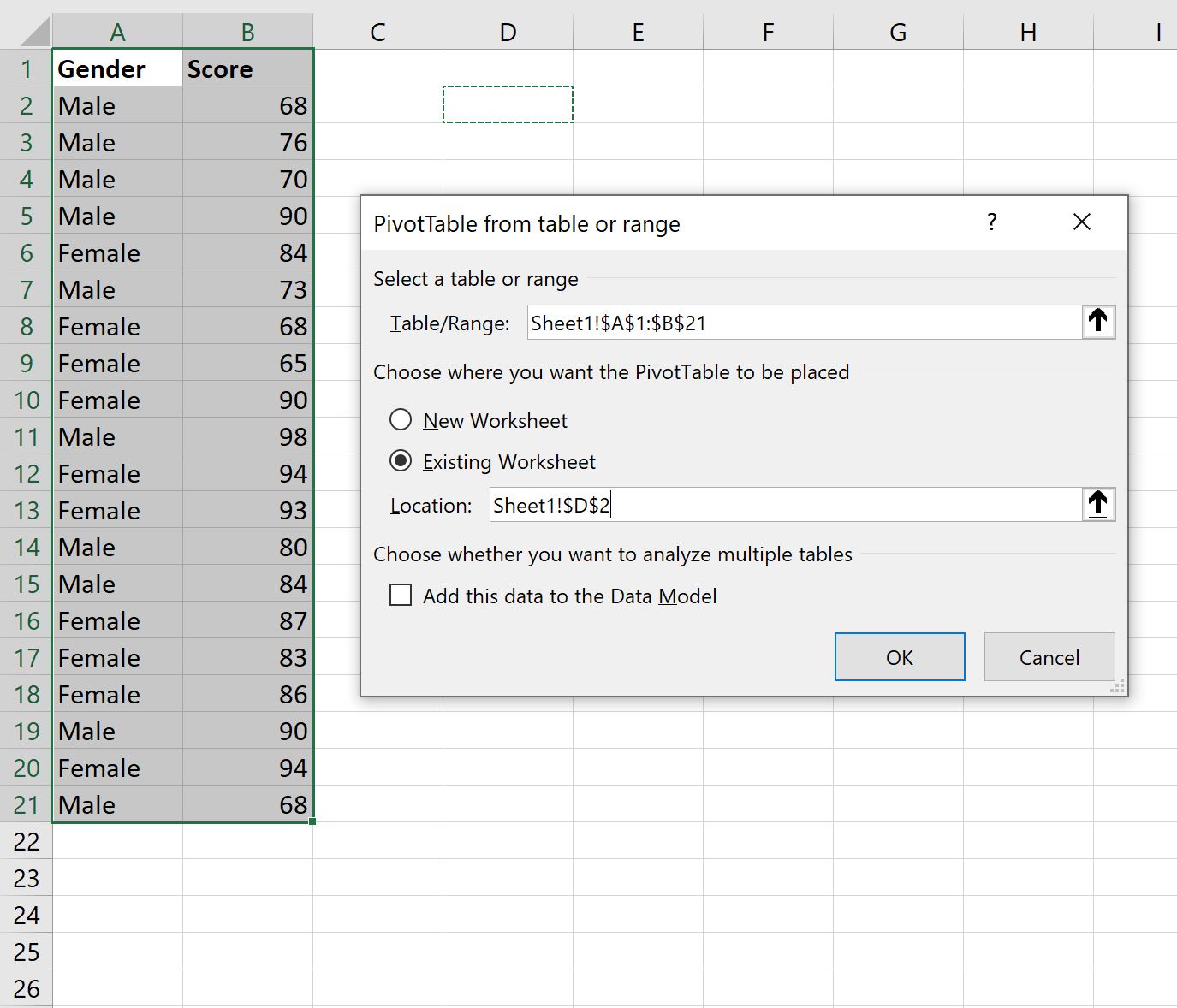
Nel pannello Campi tabella pivot visualizzato sul lato destro dello schermo, trascina la variabile Punteggio nelle caselle Righe e Valori :
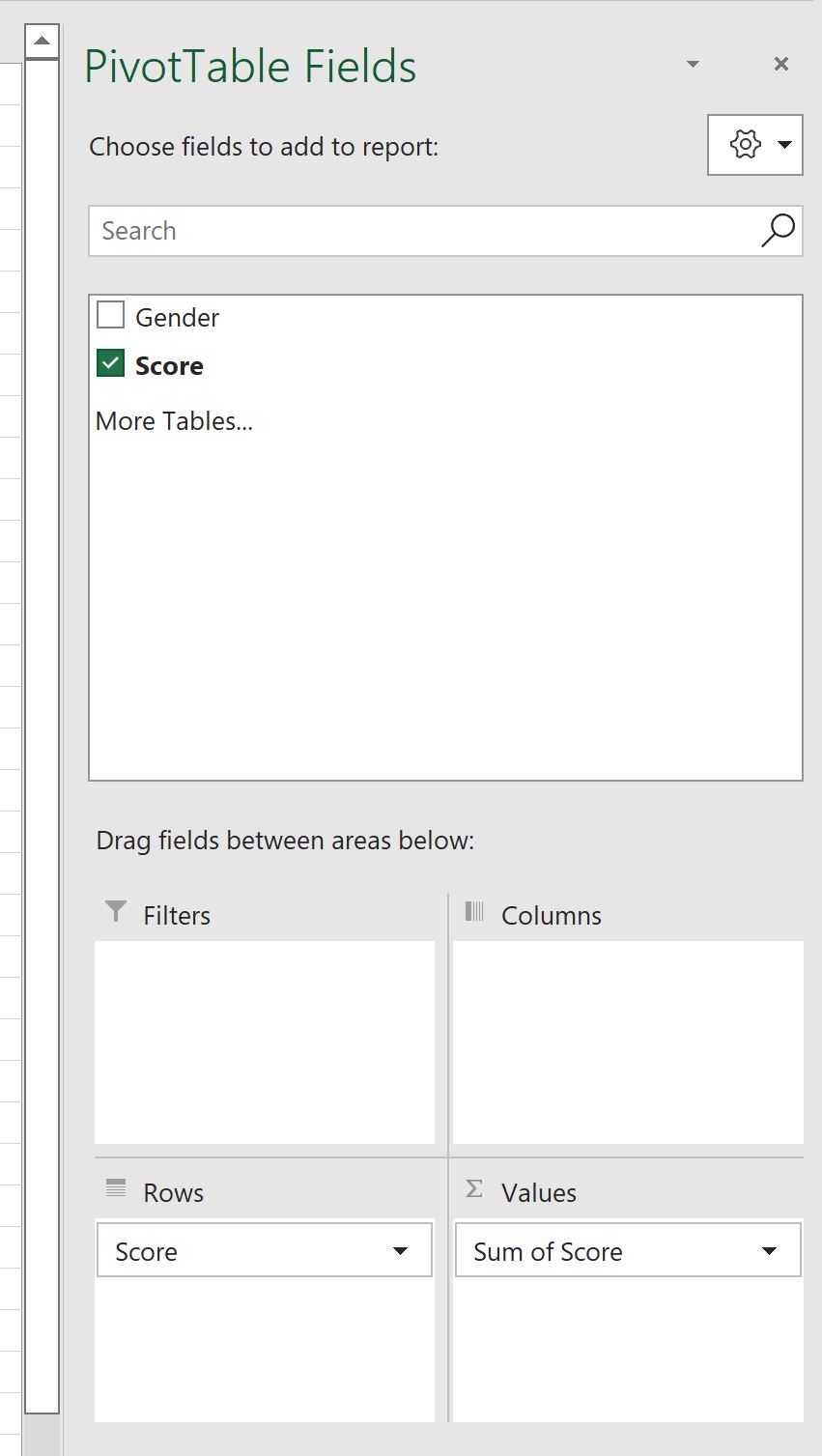
Successivamente, fai clic sulla freccia a discesa Somma punteggio , quindi su Impostazioni campo valore :
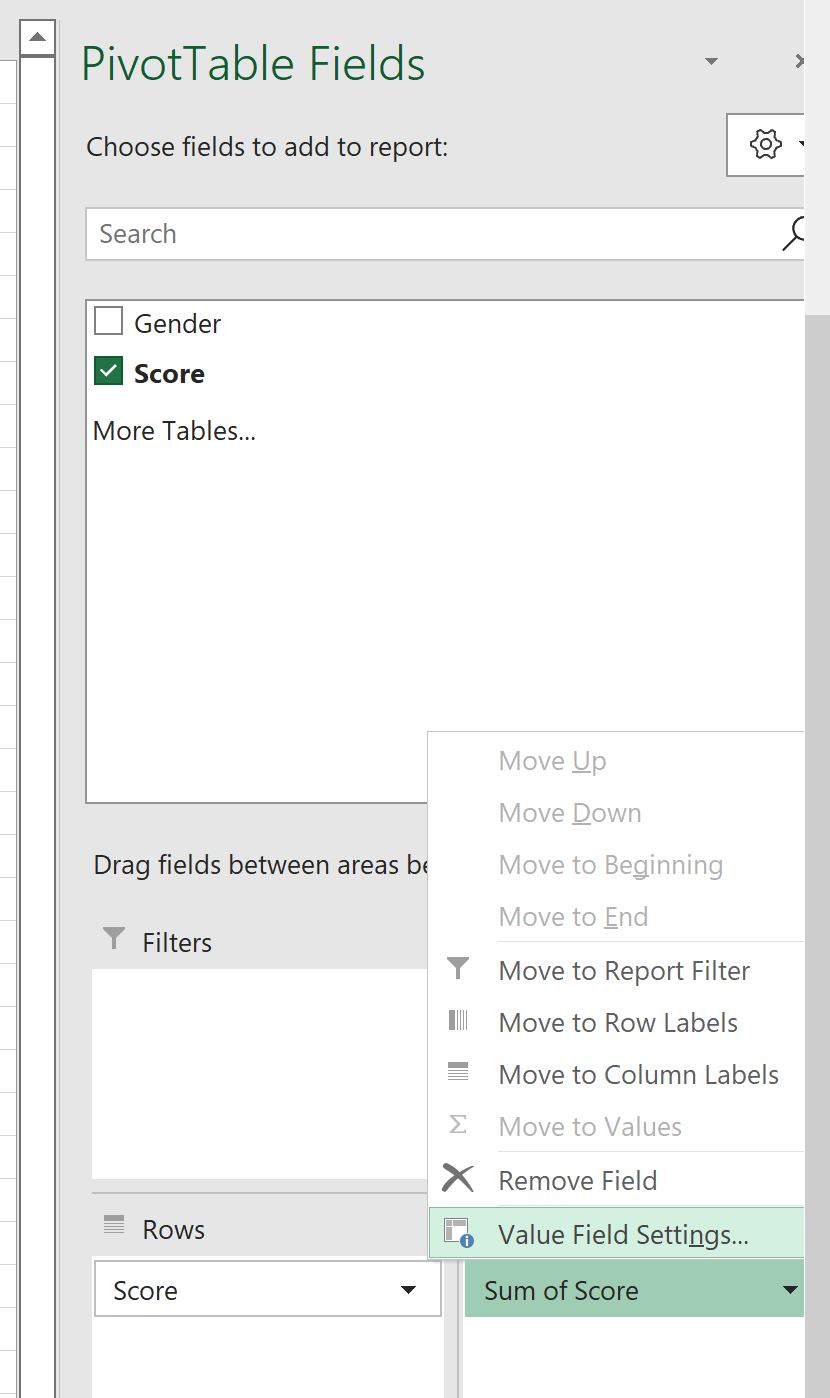
Nella nuova finestra che appare, fai clic su Conteggio quindi fai clic su OK :
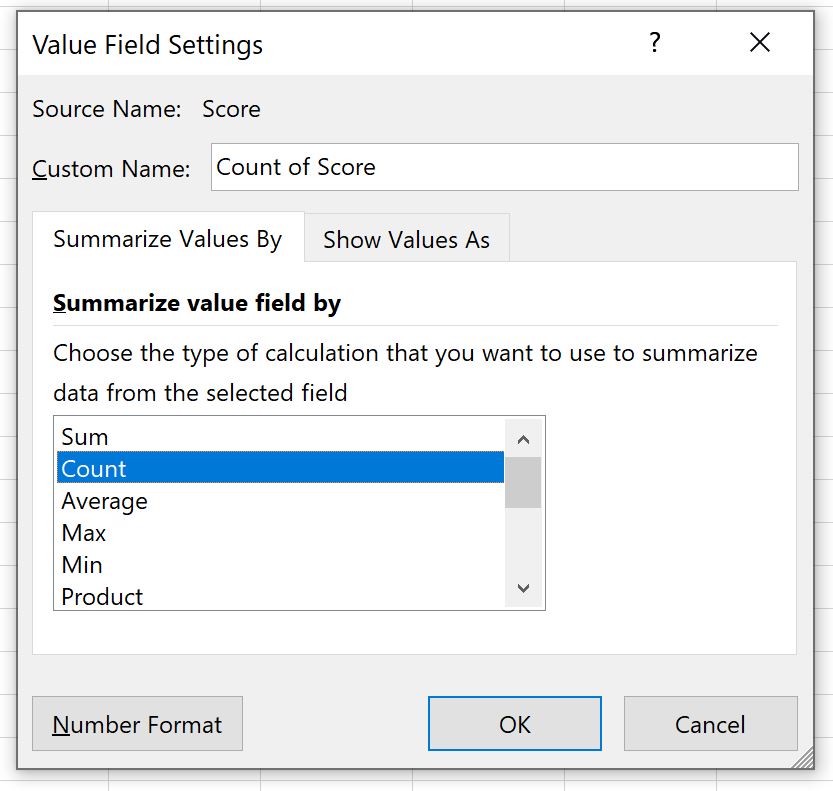
Successivamente, fai clic su qualsiasi valore nella tabella pivot, quindi sulla scheda Analisi tabella pivot e infine su Selezione gruppo :

Nella nuova finestra che appare, raggruppa i dati Starting at 65 , Ending at 100 , By 5 , quindi fare clic su OK :
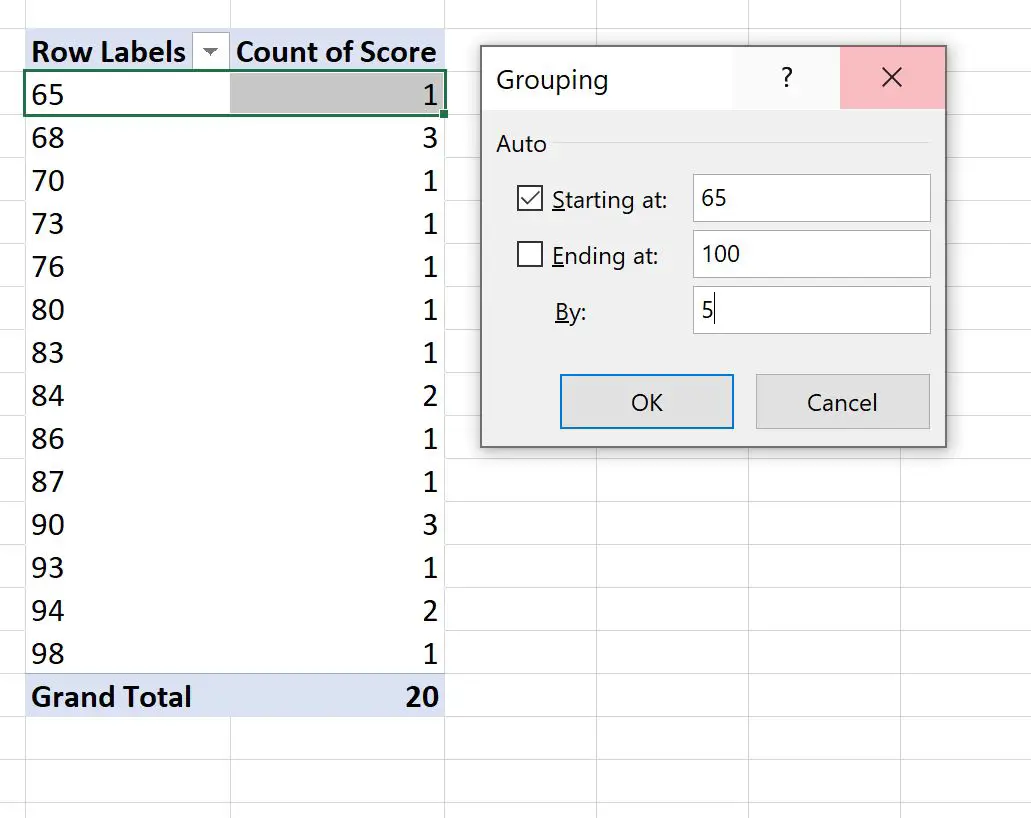
Infine, trascina la variabile Sesso nell’area Colonne :
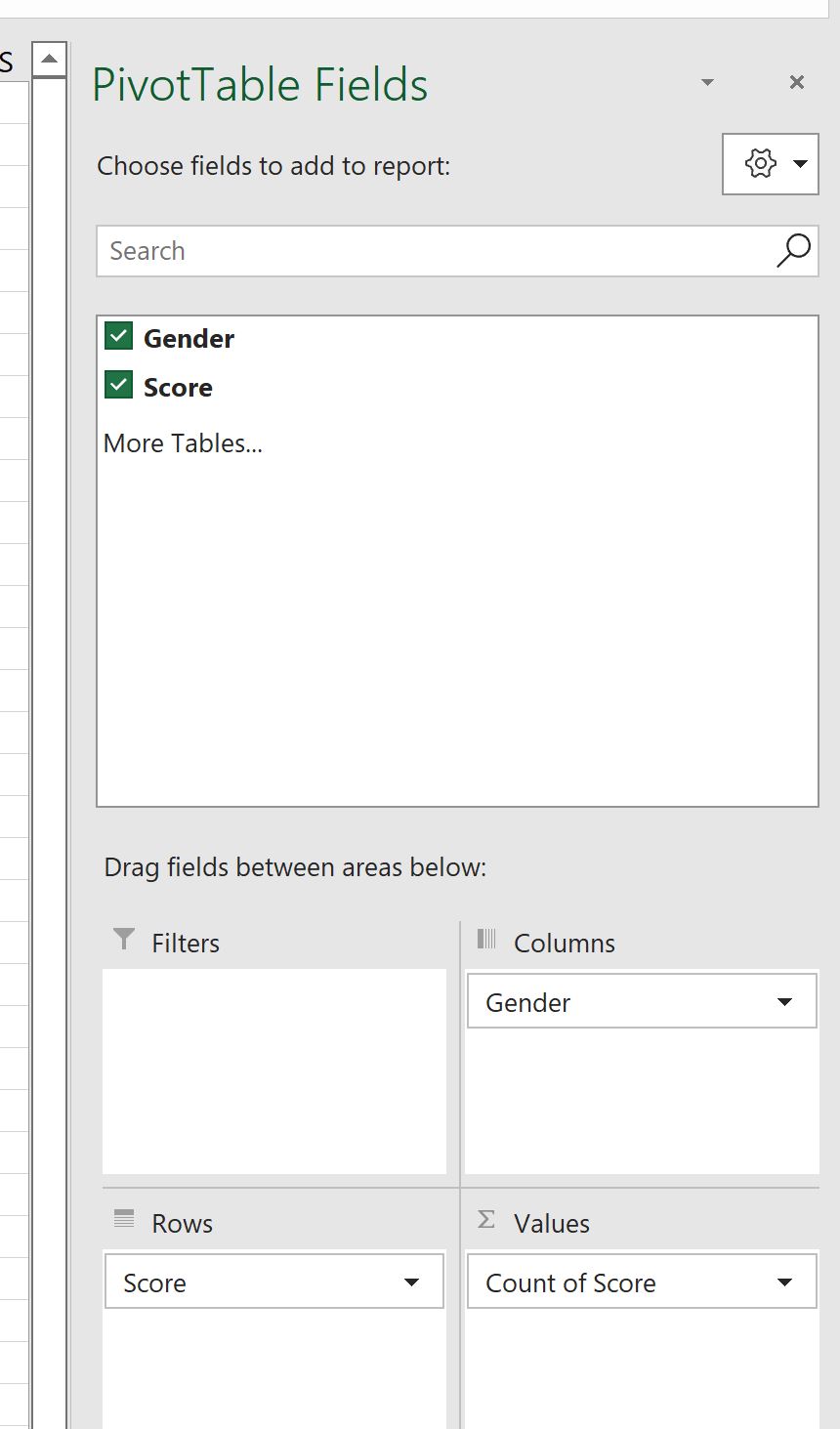
Ecco come appare la tabella pivot aggiornata:
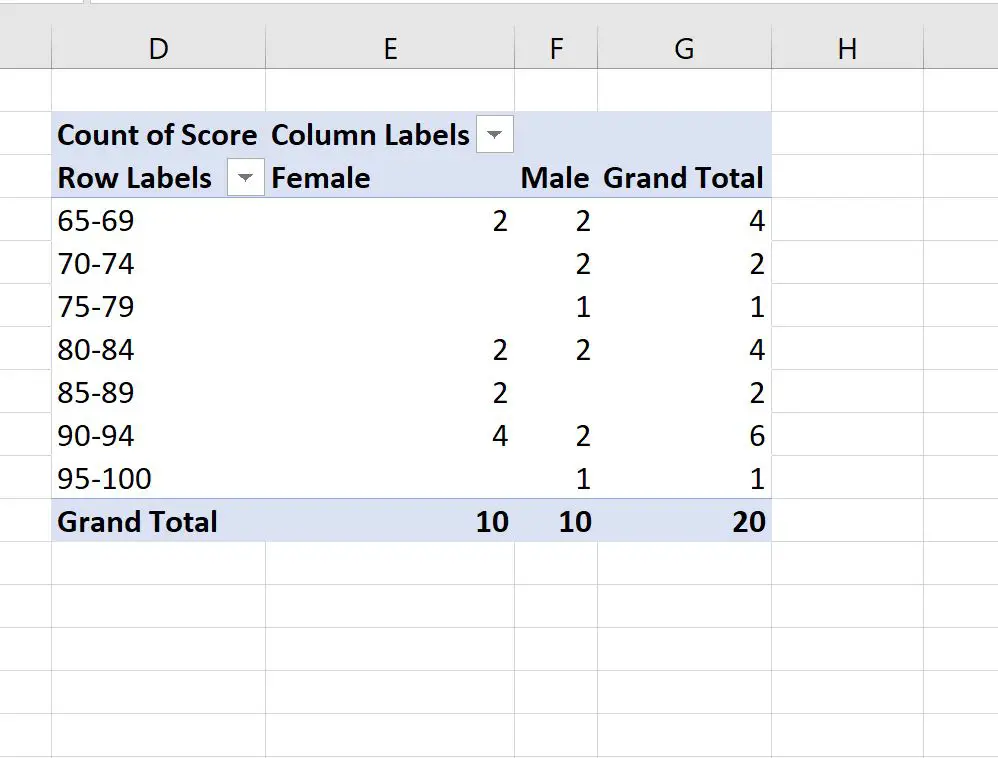
Passaggio 3: sovrapponi due istogrammi nel grafico
Successivamente, fai clic sulla scheda Analisi tabella pivot , quindi fai clic sull’icona denominata Grafico pivot :
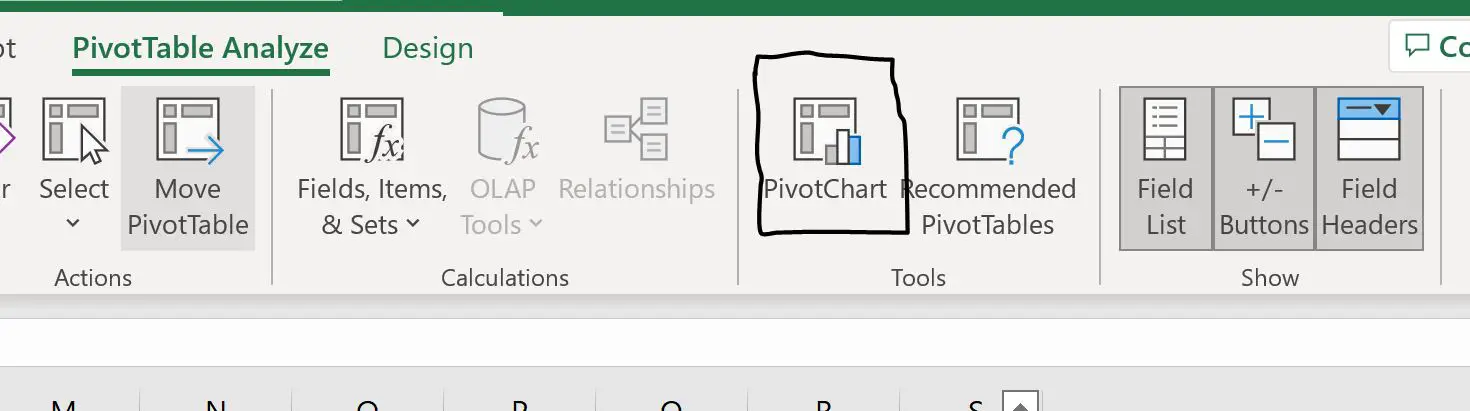
Nella nuova finestra visualizzata, scegli Colonne cluster come tipo di grafico e quindi fai clic su OK :
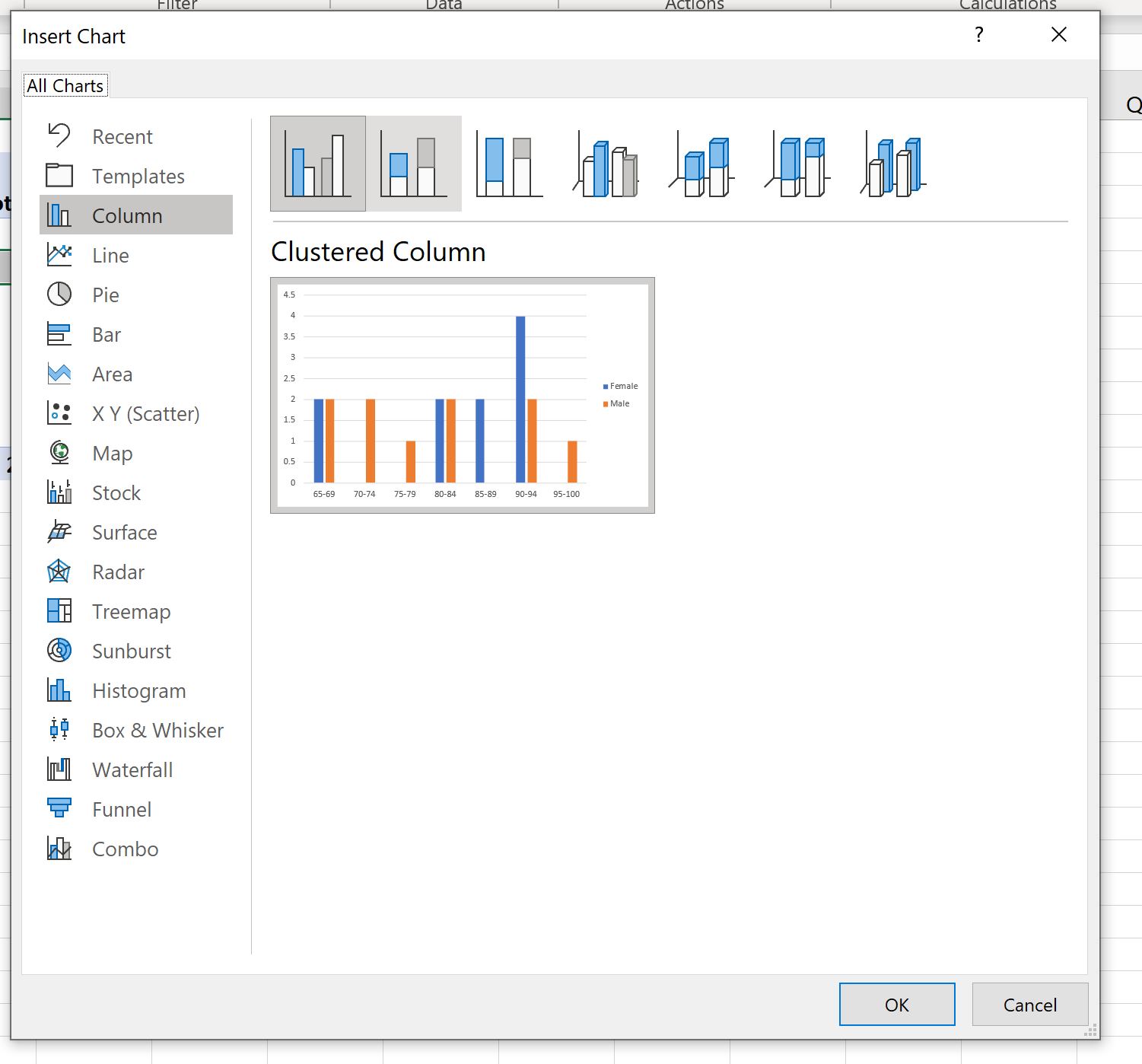
Apparirà la seguente tabella:
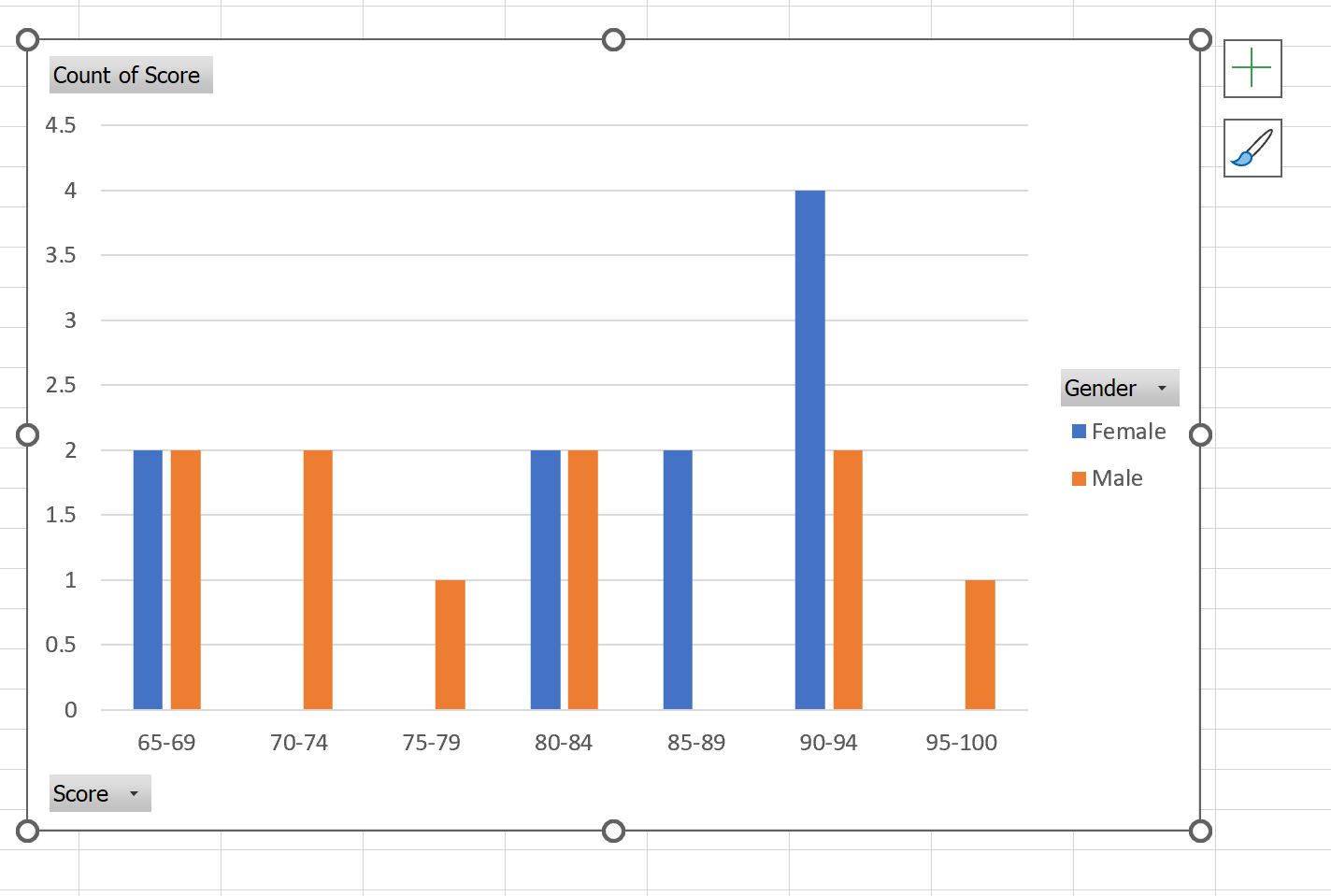
Le barre blu mostrano la frequenza dei punteggi degli esami per le donne, mentre le barre arancioni mostrano le frequenze per i maschi.
Ad esempio, possiamo vedere:
- Due donne e due uomini hanno ottenuto un punteggio compreso tra 65 e 69 .
- Nessuna donna e due uomini hanno ottenuto un punteggio compreso tra 70 e 74 .
- Nessuna donna e un uomo hanno ottenuto un punteggio compreso tra 75 e 79 .
E così via.
Risorse addizionali
I seguenti tutorial spiegano come eseguire altre attività comuni in Excel:
Come modificare la larghezza dei contenitori dell’istogramma in Excel
Come eseguire il raggruppamento dei dati in Excel
Come eseguire l’analisi esplorativa dei dati in Excel